Cách trích xuất tên miền từ EMail trong Excel
Chúng tôi biết rằng tên miền luôn xuất hiện sau ký hiệu @ trong bất kỳ id email nào. Để trích xuất tên miền từ địa chỉ email, chúng ta có thể sử dụng dữ kiện này. Vì vậy, có hai phương pháp để làm điều này.
-
Sử dụng Công thức. Sử dụng văn bản cho cột Chúng ta hãy kiểm tra từng thứ một.
Trích xuất tên miền từ email bằng công thức.
Công thức chung để trích xuất tên miền
=RIGHT(email_Id,LEN(email_id)-FIND("@",email_id))
Id email: đây là văn bản đại diện cho một id email.
Hãy xem một ví dụ để làm rõ mọi thứ.
Ví dụ: Trích xuất tên miền từ Id Email
Đây, tôi có danh sách id email này. Tôi muốn trích xuất tên miền trong các cột riêng biệt, trong khi vẫn giữ nguyên văn bản gốc.
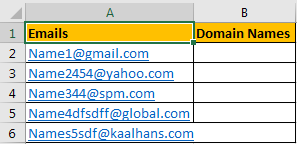
Áp dụng công thức chung ở trên trong ô B2 để trích xuất tên miền.
=RIGHT(A2,LEN(A2)-FIND("@",A2))
Sao chép xuống ô B2. Bạn sẽ được trích xuất tên miền của mình trong cột B.
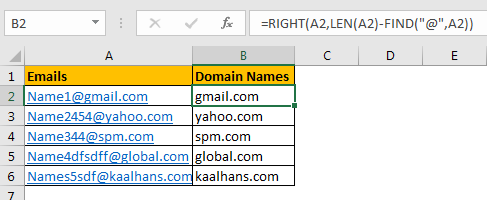
Nó hoạt động như thế nào?
Ý tưởng là lấy số ký tự sau @. Khi chúng tôi có được nó, chúng tôi có thể sử dụng chức năng RIGHT cho tên miền.
Hãy phân tích công thức trên để hiểu nó.
Hàm find trả về vị trí của một văn bản đã cho trong một chuỗi. Ở đây nó trả về vị trí của @ trong [email protected], là 6.
nó trả về tổng số ký tự trong một văn bản. [email protected] có 15 ký tự trong đó.
Sử dụng công thức khi nhiệm vụ này lặp đi lặp lại. Có một cột được xác định cho id email cho công thức. Bất cứ khi nào bạn thay đổi dữ liệu trong cột email, tất cả các miền sẽ được trích xuất tự động.
Nhưng nếu bạn có nhiệm vụ một lần, thì có một phương pháp khác để thực hiện việc này. Nó được gọi là văn bản thành cột.
Sử dụng văn bản thành cột để trích xuất tên miền từ email
Để trích xuất tên miền và id người dùng trong các cột khác nhau, hãy sử dụng phương pháp này. Nếu bạn muốn dữ liệu gốc còn nguyên vẹn, tôi khuyên bạn nên sử dụng bản sao dữ liệu.
-
Chọn Id email.
-
Chuyển đến tab dữ liệu.
-
Bạn sẽ thấy một tùy chọn chuyển văn bản thành cột. Nhấn vào nó.
-
kiểm tra phân cách và nhấp vào tiếp theo.
-
Kiểm tra tùy chọn khác. Trong hộp văn bản, viết “@” (không có dấu ngoặc kép). Và bấm vào kết thúc.
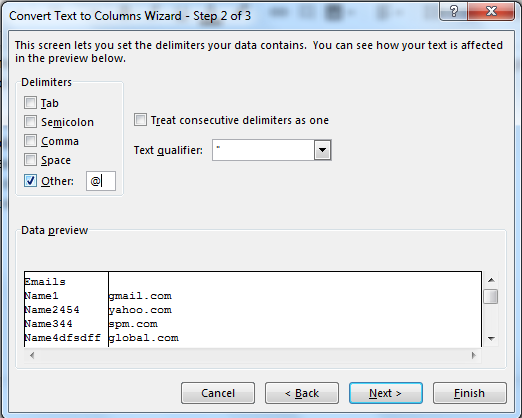
Nó được thực hiện. Tên miền và tên người dùng được phân tách thành hai cột khác nhau. Văn bản gốc sẽ không có tên miền với nó. Và đó là lý do tại sao tôi khuyên bạn nên sử dụng bản sao dữ liệu gốc.
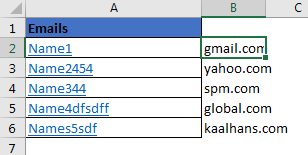
Biện pháp phòng ngừa:
Trước khi sử dụng phương pháp này, hãy đảm bảo rằng bạn không có bất kỳ dữ liệu nào trong các cột mà bạn muốn phân tách văn bản của mình. Excel hiển thị cảnh báo nếu nó tìm thấy bất kỳ dữ liệu nào trong các cột mà dữ liệu có thể bị ghi đè. Tốt nhất là sử dụng một trang tính mới cho việc này.
Vì vậy, các bạn, đây là cách bạn có thể trích xuất tên miền từ id email trong excel. Cả hai phương pháp đều hữu ích trong ngữ cảnh của chúng. Nếu bạn muốn bất kỳ loại giải pháp nào khác, hãy cho tôi biết trong phần bình luận bên dưới.